เครื่องคำนวณ GNOME คือ หนึ่งในโปรแกรมเหล่านั้น ซึ่งฉันไม่เคยให้ความสนใจมากนัก เป็นเวลาอย่างน้อยตั้งแต่ปี 2006 เมื่อฉันเริ่มใช้ Linux (ข้อมูลลิขสิทธิ์ให้ 1986 เป็นวันที่เริ่มต้น) ในกรณีของฉันฉันจะเปิดมันมากที่สุด 5 ครั้งเพราะสำหรับการคำนวณอย่างง่ายฉันมีเครื่องคิดเลขมือถืออยู่ในมือมากขึ้นและสำหรับเครื่องที่ซับซ้อนฉันใช้สเปรดชีต
อย่างไรก็ตามแม้จะเป็นโปรแกรมที่ไม่ได้รับการอัปเดตตั้งแต่ปี 2016 แต่ก็ไม่ต้องสงสัย แอปที่ควรค่าแก่การพิจารณา.
เครื่องคำนวณ GNOME มีไว้ทำอะไร?
ฉันจะไม่คิดว่าผู้ใช้ใช้อะไรตามความชอบส่วนตัวของฉัน ฉันเดาอย่างนั้น มันยังคงอยู่ใน GNOME และถูกเก็บไว้ในการติดตั้ง Ubuntu ขั้นต่ำ คุณต้องมีผู้ชมของคุณ
เครื่องคิดเลขนำเสนอ 5 อินเทอร์เฟซที่แตกต่างกันขึ้นอยู่กับการใช้งานที่คุณต้องการ:
โหมดพื้นฐาน: ในโหมดนี้คุณสามารถดำเนินการขั้นพื้นฐานได้ 4 อย่าง คุณยังสามารถรับพลังและรากที่สอง
โหมดขั้นสูง: เหมาะอย่างยิ่งหากคุณต้องการทำงานกับสมการตรีโกณมิติฟังก์ชันและการดำเนินการ
โหมดการเงิน: ช่วยให้คุณดำเนินการทางการเงินได้อย่างง่ายดาย เงินเปโซของอาร์เจนตินาไม่ได้อยู่ในรายชื่อ mondedas แต่เมื่อพิจารณาว่าเพื่อนร่วมชาติของฉันชอบดอลลาร์จึงไม่มีอะไรที่ส่งผลกระทบมากเกินไป
โหมดการเขียนโปรแกรม: ที่นี่คุณสามารถทำงานกับฐานตัวเลขอื่น ๆ และดำเนินการบางอย่างที่เกี่ยวข้องกับการเขียนโปรแกรมได้
โหมดคีย์บอร์ด: ให้คุณทำการแปลงระหว่างปริมาณโดยใช้แป้นพิมพ์
การป้อนข้อมูลลงในเครื่องคิดเลข
จากแป้นพิมพ์คุณสามารถ เข้าสู่ฟังก์ชั่นทั้งหมดมันเป็นคณิตศาสตร์เพียงแค่พิมพ์ชื่อที่ปรากฏบนแป้น
ตัวดำเนินการทางคณิตศาสตร์พื้นฐานคือ
Suma +
การคูณ *
การลบ -
หมวด /
อำนาจ **
รากที่สอง Ctrl+R
หมายเลข PI CTRL + P
Subscript CRTL + หมายเลข
Subscript ALT + หมายเลข
เมื่อใช้แป้นพิมพ์ ไม่จำเป็นต้องสลับโหมดอินเทอร์เฟซผู้ใช้. หากจำเป็นต้องทำเช่นนั้นหากเราป้อนข้อมูลด้วยเมาส์
การป้อนข้อมูลโดยใช้เมาส์ไม่มีความลับมากไปกว่านี้ เพียงแค่ sเราเลือกโหมดที่เหมาะสมหรือตัวชี้เมาส์ทำหน้าที่ในลักษณะเดียวกันและ\ n นิ้วใคร บนเครื่องคิดเลขปกติ
ทำการคำนวณที่ซับซ้อน
วิธีดำเนินการคำนวณ GNOME ปฏิบัติตามอนุสัญญาทางคณิตศาสตร์. กล่าวอีกนัยหนึ่งการคูณและการหารจะดำเนินการก่อน ตัวอย่างเช่น:
4 + 5 * 3
ก็ถือว่าเป็น
4 + 15
เราสามารถแก้ปัญหานี้ได้ด้วยการใช้วงเล็บ
(4 + 5) * 3
เท่ากับอะไร
9 * 3
การใช้ฟังก์ชัน
โปรแกรมช่วยให้เรา ใช้ทั้งฟังก์ชันที่กำหนดไว้ล่วงหน้าและที่ผู้ใช้สร้างขึ้น. ในการสร้างฟังก์ชันของเราเองเราใช้รูปแบบ
nombre_de_función( argumento 1; argumento 2)= argumento 1 operación argumento 2
ตัวอย่างเช่น; สมมติว่าเราต้องการคำนวณภาษีมูลค่าเพิ่มของราคาสินค้าและจำนวนเงินนี้จะถูกเพิ่มลงในราคาฐานโดยอัตโนมัติ เรากำหนดฟังก์ชันเป็น
IVA(precio_base; impuesto)= precio_base*impuesto
เพื่อให้เปอร์เซ็นต์ถูกเพิ่มโดยอัตโนมัติเราต้องหารด้วย 100 และเพิ่ม 1 เข้าไปนั่นคือถ้าเปอร์เซ็นต์เป็น 21 เปอร์เซ็นต์ในอาร์กิวเมนต์เราจะป้อนมันเป็น 1,21
หากเราต้องการทราบว่าราคารวมภาษีมูลค่าเพิ่มจะเป็นเท่าใดโดยมีราคาฐาน 500 พร้อมภาษี 21% ให้เขียน
IVA(500; 1,21)
ฉันใช้สองอาร์กิวเมนต์เพื่อทำให้ตัวอย่างง่ายขึ้น แต่มันเป็นไปได้ ใช้อาร์กิวเมนต์มากขึ้นหากจำเป็น
คุณยังสามารถ ตั้งโปรแกรมฟังก์ชันที่คุณใช้เป็นประจำเพื่อที่คุณจะได้ไม่ต้องกำหนดทุกครั้งที่ใช้เครื่องคิดเลข โดยใช้ตัวช่วยสร้างฟังก์ชันเพิ่มเติม
คุณสามารถทำได้ดังนี้:
1) ในโหมดขั้นสูงให้กดปุ่ม f (x)
2) ในหน้าต่างเขียนชื่อของฟังก์ชัน
3) กำหนดจำนวนอาร์กิวเมนต์
4) ตอนนี้เขียนการทำงานบนหน้าจอเครื่องคิดเลข
พึงระลึกไว้เสมอว่า ที่นี่ตัวแปรจะถูกกำหนดตัวอักษร. ดังนั้นคุณต้องใช้ตัวอักษรเหล่านั้นเพื่อกำหนดการดำเนินการ
มีอะไรอีกมากมายที่ฉันสามารถพูดได้ในเรื่องของเครื่องคิดเลข คำอธิบายของฟังก์ชันต่างๆสามารถพบได้ในหนังสือคณิตศาสตร์ (หรือใน Google) แต่คุณไม่ควรหยุดเล่นกับแอพนี้
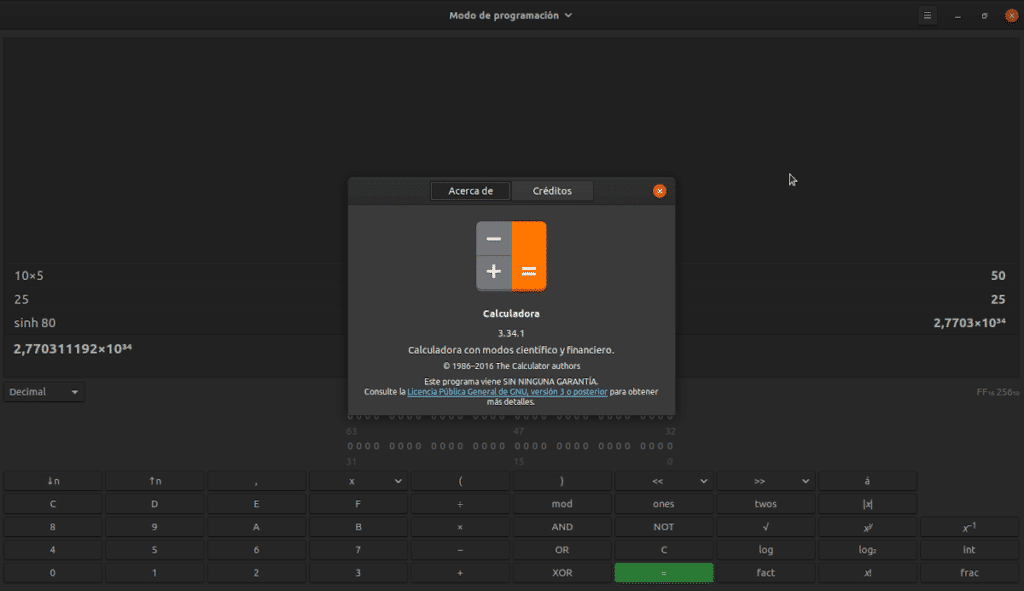
และติดตั้งอย่างไร? ฉันมี XFCE
ขึ้นอยู่กับระบบปฏิบัติการ
อยู่ในรูปแบบ Flatpak https://flathub.org/apps/details/org.gnome.Calculator
และสแน็ป https://snapcraft.io/gnome-calculator
โดยไม่หันเหไปจากคำตอบของ Diego GermánGonzálezฉันก็มี XFCE และฉันได้ติดตั้งด้วยคำสั่ง
sudo apt update
sudo apt ติดตั้งเครื่องคิดเลข gnome